excel中如何使上方空格值自动填充下发单元格内容
1、电脑打开Excel表格,输入要填充的数据。
2、打开表格输入文字后,选中要填充的单元格。
3、选中单元格之后,按Ctrl+G键调出定位界面,选择空值,然后点击定位。
4、点击定位后,鼠标不要乱动其他地方,直接输入=。
5、输入=后,鼠标还是不要乱动,按↑键。
6、按↑键之后,按Ctrl+回车键就可以了。
怎么在空白单元格里自动填充上一单元格的内容
1在WPS表格中选中填充空值的表格区域。
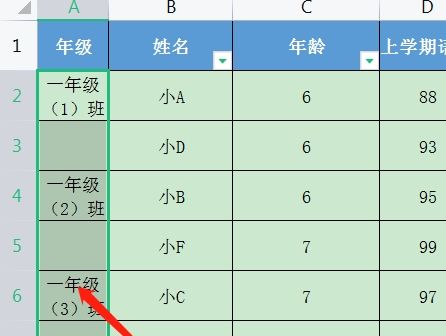
2按Ctrl+E键,勾选空值。点击定位
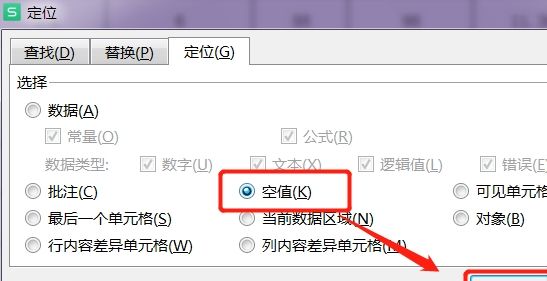
3将所选表格区域的空值定位出来。
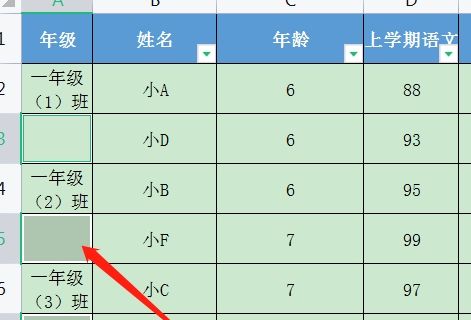
4在第一个空值单元格中输入=A2。
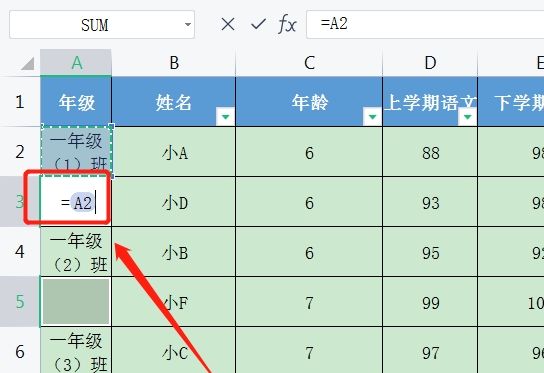
5再按Ctrl+Enter键,即可一键填充上一单元格内容。
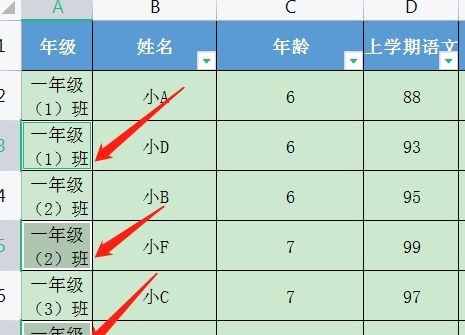
EXCEL如何批量将空白值单元格填充为最上方的值
方法/步骤1:
在你要填充的列上方插入光标选择整列,在选中区域上右键——设置单元格格式——常规——确定。
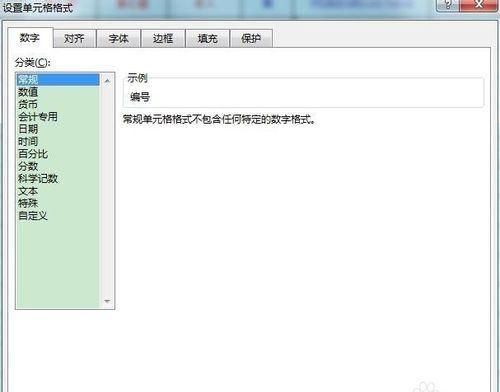
方法/步骤2:
在该列上方再次插入光标选中整列,直接在键盘上按F5(定位)。
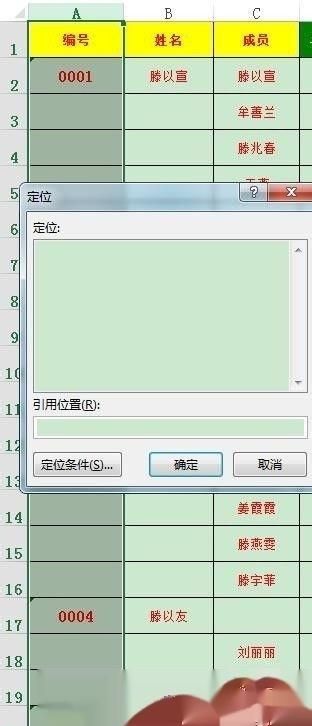
方法/步骤3:
弹出定位框,设置定位条件为【空值】——确定。
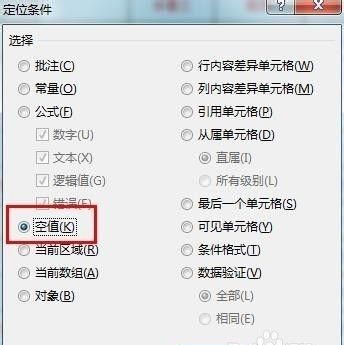
方法/步骤4:
所有的空单元格被选中,此时不要动鼠标,直接键入=a2(即=第一个空白单元格上一个单元格)。
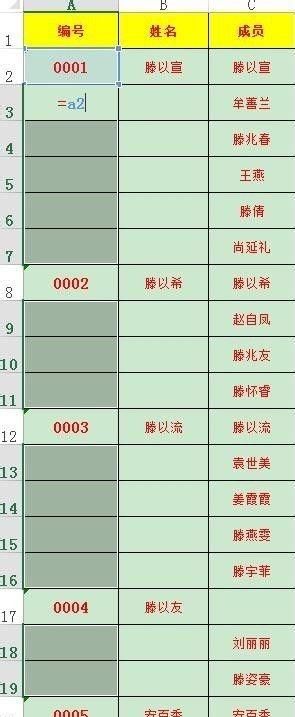
方法/步骤5:
按住键盘的Ctrl+enter,自动填充完成。
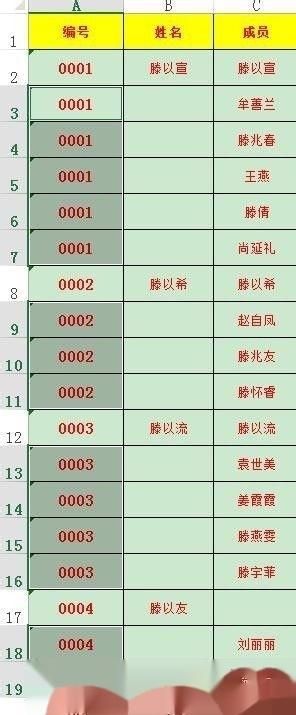
方法/步骤6:
还是上方插入光标选中整列——复制——右键——选择性粘贴——值,使用值覆盖原来的公式生成的内容。
至此填充完成。。
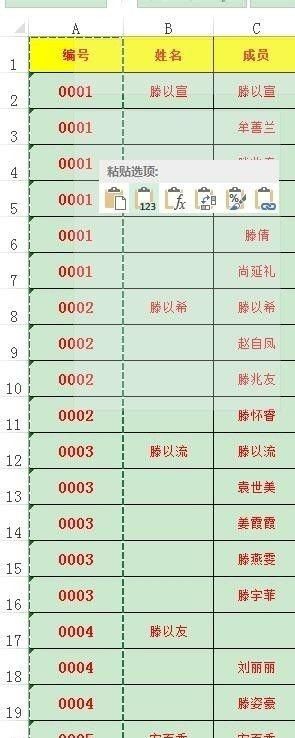
excel如何自动填充下一个单元格
1.首先我们打开电脑进入到桌面,找到excel图标点击打开;
2. 进入到软件界面之后,我们首先找到一个单元格,点击选中输入1。
3. 然后我们再次选中1单元格下方的单元格输入2。
4. 接下来我们需要将这两个单元格全部使用鼠标选中。
5. 然后我们将鼠标的光标放到两个单元格的右下角,接下来会出现一个十字符号,我们下拉就会自动填充。
6. 然后我们需要多少编号就下拉多少编号。
EXCEL如何将一列空格依次填充
1、电脑打开excel文档。
2、打开excel文档后,选中数据下方的空白行。
3、选中空白行之后,按Ctrl+G调出定位页面,然后点击空值,点空值之后点击确定。
4、确定空值后,鼠标不要点任何地方,直接输=符号。
5、输入=之后,直接按鼠标的↑键。
6、输入↑键之后,按Ctrl+回车键就可以了。
中间有空格怎么自动填充公式
操作方法
01
第一步,选中需要填充空格内容的那一列。并按快捷键ctrl+G,此时会出现“定位条件”。
02
第二步,点击“定位条件”,选择“空值”,然后“确定”。EXCEL表中会自动定位到这一列的空白单元格。
03
第三步,此时要注意鼠标不要点击EXCEL表中其他的地方,否则就需要重新定位空白单元格。定位后第一个空白单元格会处于编辑状态,直接输入公式“=A2”切记此时不能立刻按“回车键”,否则会自动跳到下一行的单元格。
04
第四步:输入公式后按“ctrl+回车”便可完成。“ctrl+回车”代表公式复制的意思。
05
第五步:记得重新复制这一列的内容,然后单击右键进行”选择性粘贴“,留下数值,去掉公式。
Excel表格怎么让空白格填充上一格内容
1打开excel表格,鼠标左键选中需要填充上一格内容的单元格所属区域
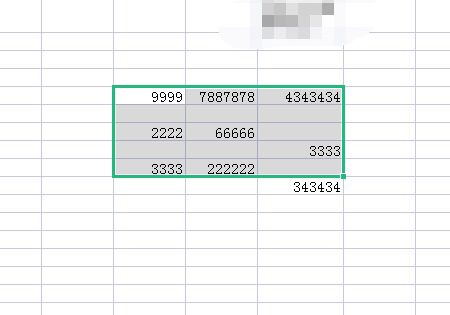
2在顶部开始菜单栏右侧找到查找▼-定位
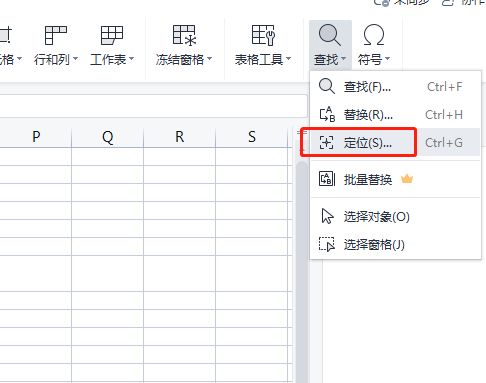
3进去定位菜单,点击 空白值,点击 定位
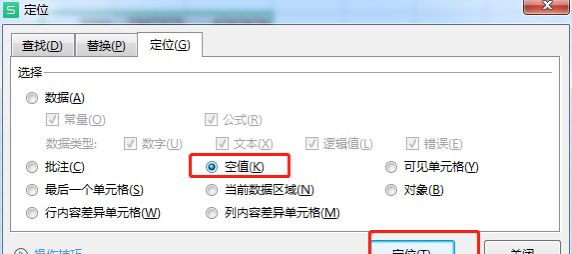
4如图所示,已经自动定位空白格了,不要点击屏幕
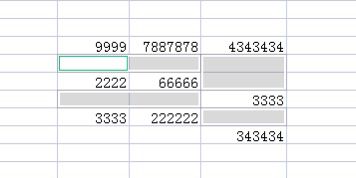
5直接在键盘上输入 =↑,如图所示,会自动出现第一个填充的单元格公式
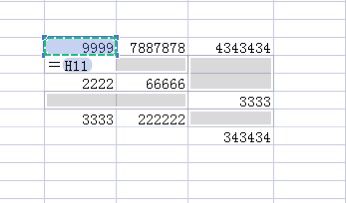
6按下Ctrl和enter键,如图所示,已经把空白单元格自动填充上一格内容了。
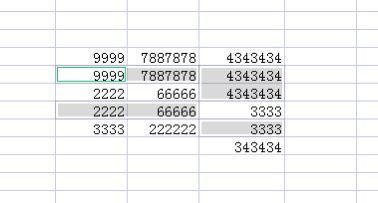
版权声明:本文来自用户投稿,不代表【匆匆网】立场,本平台所发表的文章、图片属于原权利人所有,因客观原因,或会存在不当使用的情况,非恶意侵犯原权利人相关权益,敬请相关权利人谅解并与我们联系(邮箱:dandanxi6@qq.com)我们将及时处理,共同维护良好的网络创作环境。

![Excel 函数使用经验分享:[1]随机函数RAND
,Excel RAND函数的使用方法?](/uploads/images/article/thumb/2023-05-24/1684895985_646d78f1e317a.jpg)







